2020
8/20
WordPress(ワードプレス)管理者メールアドレス認証のやり方
記事概要
WordPress(ワードプレス)でWEBサイトを公開した後に、管理者メールアドレスの変更を承認する必要があります。その認証のやり方の説明です。
執筆者:後藤ようこ
この記事の目次
- 1.新規管理用メールアドレスの承認
- 2.メールの受信
- 3.更新ボタンの押下
新規管理用メールアドレスの承認
WordPress(ワードプレス)でWEBサイトを公開した後、弊社より新規管理用メールアドレスの変更の承認をお願いするメールをお送りしています。下記の手順で必ず「承認」をお願いします。一見、WordPressから届くメールが「迷惑メール」のように見えますが、見落とすことなく承認お願いします。
※かならず、弊社より「承認メールを送信しました」とお声かけいたします。それ以外は迷惑メールの恐れがありますので、絶対にクリックしないでください。
メールの受信
WEBサイト公開後、下記のようなメールがお客様の所に届きます。赤枠の「以下のリンクをクリックして変更してください」と書かれているURLをクリックして認証画面にジャンプしてください。
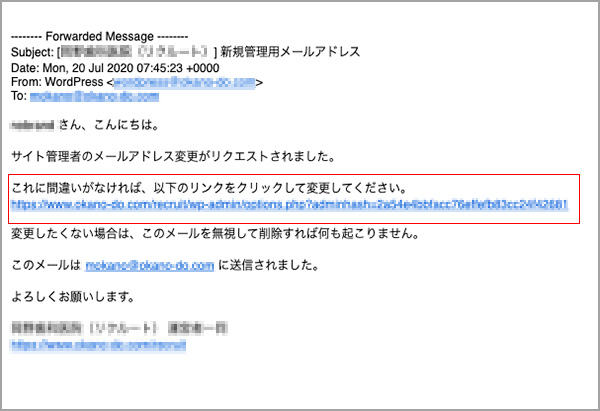
クリックすると、WordPress(ワードプレス)の管理画面のトップページにジャンプしますので、ご自身のID・パスワードを入力して次画面に進みます。
更新ボタンの押下
ID・パスワードを入れると、自動的に下記のページに移動します。
赤枠の中のメールアドレスが間違っていないかを確認します。
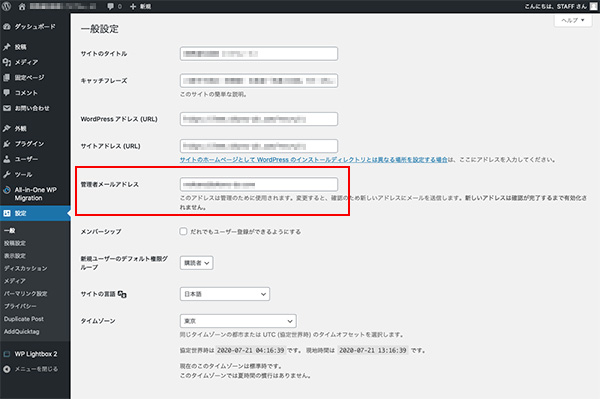
最後に、一番下にある「変更を保存」という青いボタンを押下して終了です。
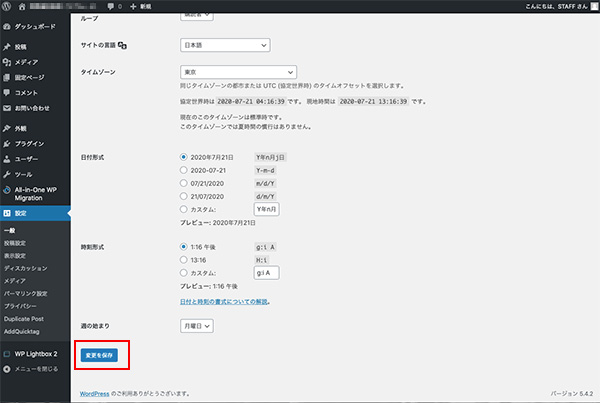
WORK
制作実績
CONTACT
お問合わせ・見積依頼
弊社の対応
お問合わせ対応で、制作会社の「質」が判断できます。全国対応。お気軽にどうぞ。- 売り込まない
- わかりやすい言葉
- 要望を聞き取り提案
- 明るく誠実な対応
受付時間:月〜木 AM9:00〜PM6:00(お問合せ番号:10)




